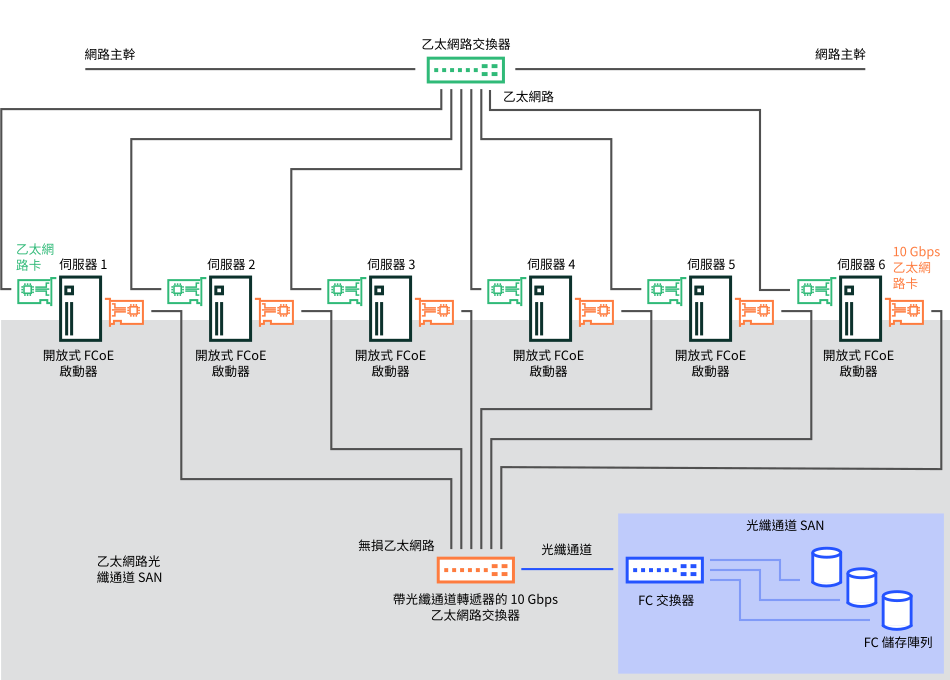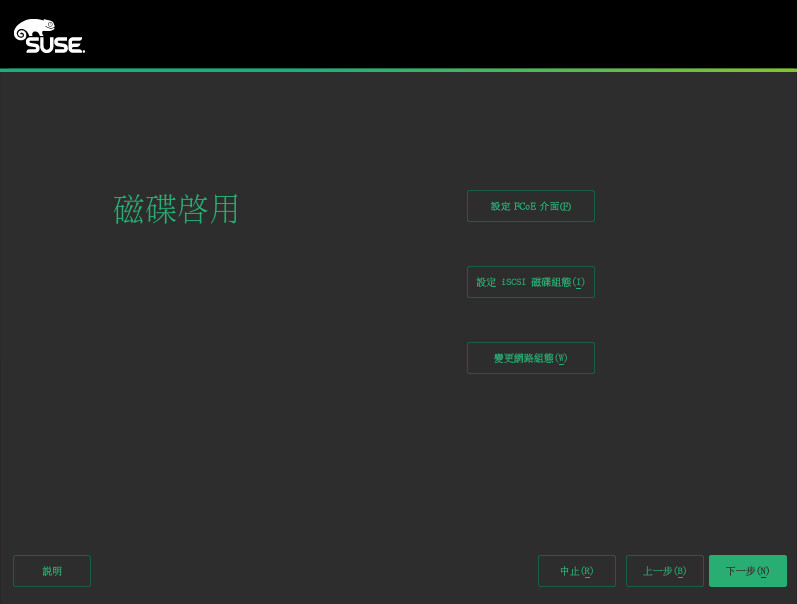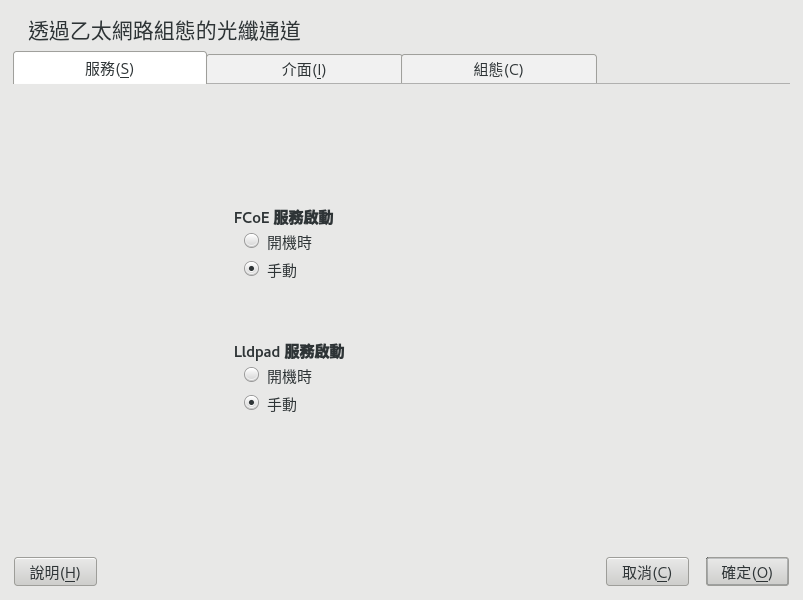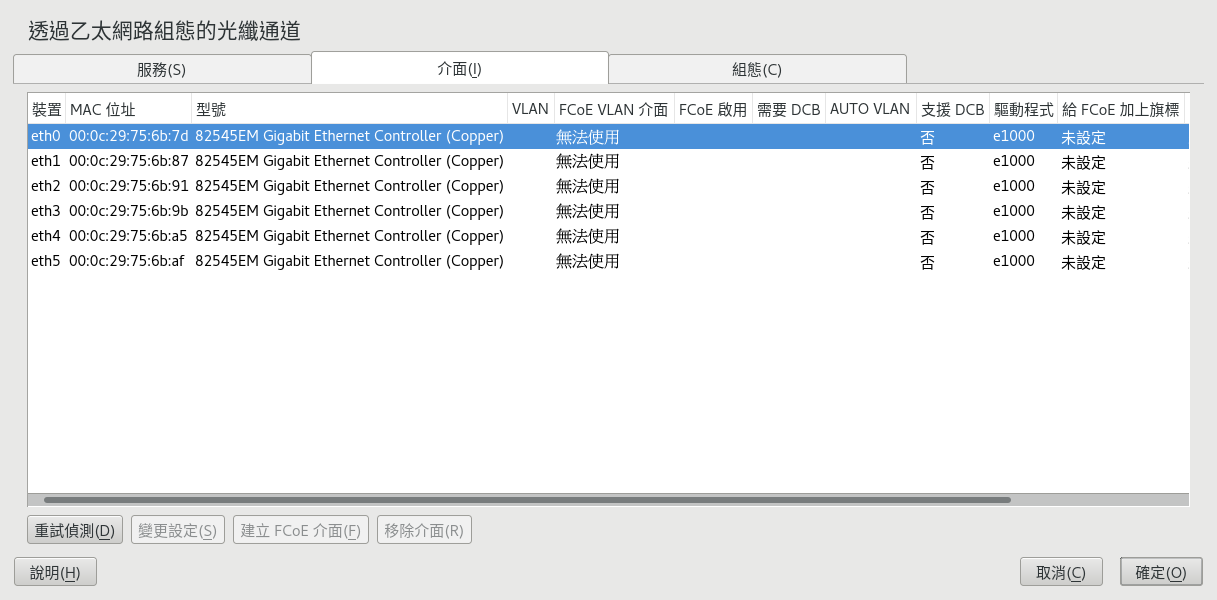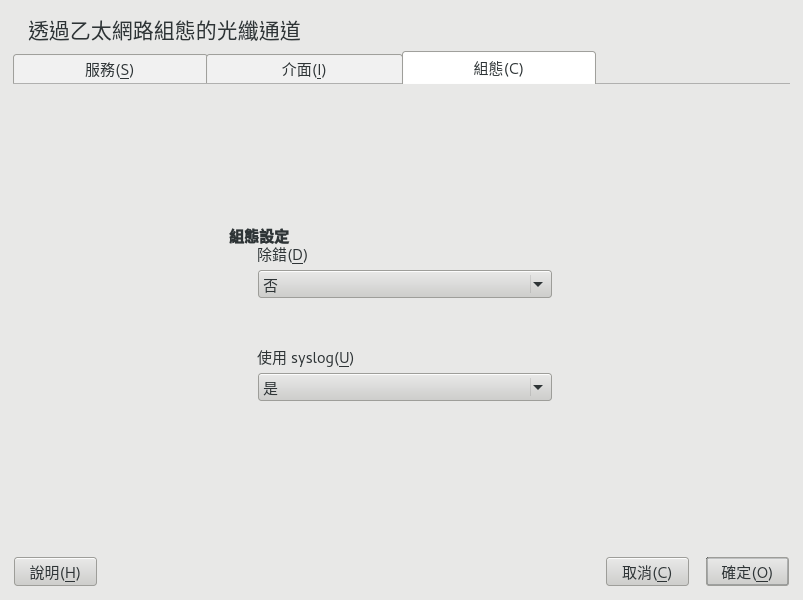16 乙太網路光纖通道儲存:FCoE #
許多企業資料中心的 LAN 和資料流量都依賴於乙太網路,而他們的儲存基礎架構則依賴於光纖通道網路。開放式乙太網路光纖通道 (FCoE) 啟動器軟體允許具有乙太網路卡的伺服器透過乙太網路連接至光纖通道儲存子系統。而在以前,此連接性僅可供具有光纖通道配接器的系統透過光纖通道光纖使用。FCoE 技術支援網路會聚,降低了資料中心的複雜程度。這可協助您保護在光纖通道儲存基礎架構中的現有投資,並簡化網路管理。
開放式 FCoE 可讓您在主機上,而不是在主機匯流排配接器上的專屬硬體上執行光纖通道通訊協定。它專用於 10 Gbps (每秒 GB) 乙太網路卡,但是也可用於支援暫停訊框的任何乙太網路卡。啟動器軟體提供了光纖通道通訊協定處理模組以及基於乙太網路的傳輸模組。開放式 FCoE 模組用作 SCSI 的低階驅動程式。開放式 FCoE 傳輸使用 net_device 來傳送和接收封包。資料中心橋接 (DCB) 驅動程式提供 FCoE 的服務品質。
FCoE 是一種封裝通訊協定,它可透過乙太網路連接移動光纖通道通訊協定流量,而不需要變更光纖通道訊框。這使得網路安全和流量管理基礎架構可以如同採用光纖通道一樣利用 FCoE。
如果存在下列情況,您可以選擇在您的企業中部署 FCoE:
您的企業已擁有光纖通道儲存子系統,以及具備光纖通道技能和知識的管理員。
您要在網路中部署 10 Gbps 乙太網路。
本節說明如何在網路中設定 FCoE。
16.1 在安裝期間設定 FCoE 介面 #
如果在交換器上為伺服器與光纖通道儲存基礎架構之間的連接啟用了 FCoE,則可以透過適用於 SUSE Linux Enterprise Server 的 YaST 來在作業系統安裝期間設定 FCoE 磁碟。某些類型的系統 BIOS 能自動偵測到 FCoE 磁碟,並向 YaST 安裝軟體報告這些磁碟。不過,並非所有類型的 BIOS 都支援 FCoE 磁碟的自動偵測。在此情況下,若要啟用自動偵測,則可以在開始安裝時將 withfcoe 選項新增至核心指令列:
withfcoe=1
偵測到 FCoE 磁碟時,YaST 安裝會在此時提供用於設定 FCoE 例項的選項。在「磁碟啟動」頁面上,選取以存取 FCoE 組態。如需如何設定 FCoE 介面的相關資訊,請參閱第 16.3 節 「使用 YaST 管理 FCoE 服務」。
開機期間,FCoE 裝置將非同步顯示。雖然 initrd 可保證為根檔案系統正確設定這些裝置,但對於任何其他檔案系統或掛接點 (例如 /usr),並無此類保證。因此,任何系統掛接點 (例如 /usr 或 /var) 都不受支援。若要使用這些裝置,請務必正確同步相應的服務和裝置。
16.2 安裝 FCoE 和 YaST FCoE 用戶端 #
您可透過在交換器上啟用 FCoE 以連接伺服器的方式,於儲存基礎架構中設定 FCoE 磁碟。如果在安裝 SUSE Linux Enterprise Server 作業系統時 FCoE 磁碟可用,安裝期間會自動安裝 FCoE 啟動器軟體。
如果 FCoE 啟動器軟體和 YaST FCoE 用戶端軟體均未安裝,請使用下列程序透過下面的指令手動安裝它們:
>sudozypper in yast2-fcoe-client fcoe-utils
您也可以使用 YaST 軟體管理員來安裝以上所列套件。
16.3 使用 YaST 管理 FCoE 服務 #
您可以使用「YaST FCoE 用戶端組態」選項來為光纖通道儲存基礎架構中的 FCoE 磁碟建立、設定和移除 FCoE 介面。若要使用此選項,必須安裝並執行 FCoE 啟動器服務 (fcoemon 精靈) 和「連結層探查協定」代理程式精靈 (llpad),並且必須在支援 FCoE 的交換器上啟用 FCoE 連接。
啟動 YaST 並選取 › 。
在索引標籤上,可以視需要檢視或修改 FCoE 服務和 Lldpad (「連結層探查協定」代理程式精靈) 服務啟動時間。
FCoE 服務啟動:: 指定是在伺服器開機時啟動乙太網路光纖通道服務
fcoemon精靈還是手動啟動。該精靈用於控制 FCoE 介面並會與llpad精靈建立連接。值為(預設) 或。Lldpad 服務啟動:: 指定是在伺服器開機時啟動「連結層探查協定」代理程式
llpad精靈還是手動啟動。llpad精靈會向fcoemon精靈報告資料中心橋接功能和 FCoE 介面組態的相關資訊。值為(預設) 或。
如果修改設定,請按一下以儲存並套用變更。
在索引標籤中,可以檢視在伺服器上偵測到的所有網路介面卡的相關資訊,包括有關 VLAN 和 FCoE 組態的資訊。您還可以建立 FCoE VLAN 介面、變更現有 FCoE 介面的設定或移除 FCoE 介面。
請使用 欄來確定 FCoE 是否可用:
- Interface Name
如果將名稱 (例如
eth4.200) 指定給介面,則 FCoE 在交換器上可用,並會為配接器啟動 FCoE 介面。- 未設定:
如果狀態是,則表示在交換器上啟用 FCoE,但是尚未為配接器啟動 FCoE 介面。選取配接器,然後按一下以在配接器上啟動介面。
- 不可用:
如果狀態是,則表示因為沒有在交換器上為該連接啟用 FCoE,所以 FCoE 對於配接器不可用。
若要設定未經設定之支援 FCoE 的配接卡,請選取它,然後按一下。對顯示的問題按一下確認。
該配接卡現在會以某個介面名稱列在 欄中。
若要變更已設定配接卡的設定,請在清單中選取它,然後按一下。
可設定下列選項:
啟用或停用為配接器建立 FCoE 例項。
指定配接卡是否需要資料中心橋接 (通常會需要)。
指定
fcoemon精靈是否自動建立 VLAN 介面。
如果修改設定,請按一下以儲存並套用變更。這些設定會寫入
/etc/fcoe/cfg-ethX檔案。fcoemon精靈會在啟始化時讀取每個 FCoE 介面的組態檔案。若要移除已設定的介面,請從清單中選取它。按一下,然後按一下加以確認。FCoE 介面值會變更為。
在索引標籤上,可以檢視或修改 FCoE 系統服務的一般設定。您可以從 FCoE 服務程序檔和
fcoemon精靈中啟用或停用除錯訊息,並可指定是否將訊息傳送至系統記錄。按一下以儲存並套用變更。
16.4 使用指令設定 FCoE #
以下步驟需使用 fipvlan 指令。如果未安裝該指令,請執行以下指令來安裝:
>sudozypper in fcoe-utils
若要探查並設定所有乙太網路介面,請執行以下步驟:
開啟終端機。
若要發現所有可用的乙太網路介面,請執行以下指令:
>sudofipvlan -a對於設定了 FCoE 卸載的每個乙太網路介面,請執行以下指令:
>sudofipvlan -c -s ETHERNET_INTERFACE如果該網路介面不存在,該指令會建立一個網路介面,並在探查到的 FCoE VLAN 上啟動
Open-FCoE啟動器。
16.5 使用 FCoE 管理工具管理 FCoE 例項 #
fcoeadm 公用程式是乙太網路光纖通道 (FCoE) 管理工具。可以在指定網路介面上使用該工具來建立、損毀和重設 FCoE 例項。fcoeadm 公用程式透過通訊端介面將指令傳送給正在執行的 fcoemon 程序。如需 fcoemon 的資訊,請參閱 man 8 fcoemon。
fcoeadm 公用程式可讓您查詢 FCoE 例項的下列相關資訊:
介面
目標 LUN
連接埠統計資料
fcoeadm 公用程式是 fcoe-utils 套件的一部分,該指令的一般語法如下所示:
fcoeadm [-c|--create] [<ethX>] [-d|--destroy] [<ethX>] [-r|--reset] [<ethX>] [-S|--Scan] [<ethX>] [-i|--interface] [<ethX>] [-t|--target] [<ethX>] [-l|--lun] [<ethX>] [-s|--stats <ethX>] [<interval>] [-v|--version] [-h|--help]
如需詳細資訊,請參閱man 8 fcoeadm。
範例#
fcoeadm -c eth2.101在 eth2.101 上建立 FCoE 例項。
fcoeadm -d eth2.101損毀 eth2.101 上的 FCoE 例項。
fcoeadm -i eth3顯示介面
eth3上所有 FCoE 例項的相關資訊。如果未指定任何介面,則會顯示所有已建立 FCoE 例項之介面的相關資訊。下面的範例會顯示連接 eth0.201 的相關資訊:>sudofcoeadm -i eth0.201 Description: 82599EB 10-Gigabit SFI/SFP+ Network Connection Revision: 01 Manufacturer: Intel Corporation Serial Number: 001B219B258C Driver: ixgbe 3.3.8-k2 Number of Ports: 1 Symbolic Name: fcoe v0.1 over eth0.201 OS Device Name: host8 Node Name: 0x1000001B219B258E Port Name: 0x2000001B219B258E FabricName: 0x2001000573D38141 Speed: 10 Gbit Supported Speed: 10 Gbit MaxFrameSize: 2112 FC-ID (Port ID): 0x790003 State: Onlinefcoeadm -l eth3.101顯示在連接 eth3.101 上探查到的所有 LUN 的詳細資訊。如果未指定任何連接,則會顯示在所有 FCoE 連接上探查到的所有 LUN 的相關資訊。
fcoeadm -r eth2.101重設 eth2.101 上的 FCoE 例項。
fcoeadm -s eth3 3以三秒的時間間隔顯示具有 FCoE 例項之特定 eth 3 連接埠的統計資訊。每隔一段時間會顯示一行統計資料。若未指定時間間隔,則使用預設值一秒。
fcoeadm -t eth3顯示從具有 FCoE 例項的指定 eth3 連接埠探查到的所有目標的相關資訊。每個已探查到的目標後面列出了所有相關聯的 LUN。若未指定例項,則顯示來自具有 FCoE 例項的所有連接埠的目標。下面的範例顯示來自 eth0.201 連接之目標的相關資訊:
>sudofcoeadm -t eth0.201 Interface: eth0.201 Roles: FCP Target Node Name: 0x200000D0231B5C72 Port Name: 0x210000D0231B5C72 Target ID: 0 MaxFrameSize: 2048 OS Device Name: rport-8:0-7 FC-ID (Port ID): 0x79000C State: Online LUN ID Device Name Capacity Block Size Description ------ ----------- ---------- ---------- ---------------------------- 40 /dev/sdqi 792.84 GB 512 IFT DS S24F-R2840-4 (rev 386C) 72 /dev/sdpk 650.00 GB 512 IFT DS S24F-R2840-4 (rev 386C) 168 /dev/sdgy 1.30 TB 512 IFT DS S24F-R2840-4 (rev 386C)
16.6 更多資訊 #
如需相關資訊,請參閱以下文件:
如需 Open-FCoE 服務精靈的資訊,請參閱
fcoemon(8)手冊頁。如需 Open-FCoE 管理工具的資訊,請參閱
fcoeadm(8)手冊頁。如需資料中心橋接組態工具的資訊,請參閱
dcbtool(8)手冊頁。如需「連結層探查通訊協定」代理程式精靈的資訊,請參閱
lldpad(8)手冊頁。